win11笔记本 不让休眠 Win11设置不休眠怎么办
更新时间:2025-01-09 16:35:51作者:yang
Win11笔记本在使用过程中,有时候会出现不让休眠的情况,这对用户来说可能会带来一些困扰,不过针对这个问题,我们可以通过一些设置来解决。接下来我们将介绍一些方法,帮助大家解决Win11笔记本不让休眠的情况,让您的电脑正常休眠,提升用户体验。
方法如下:
1.打开电脑设置,点击系统。点击电源和电池。
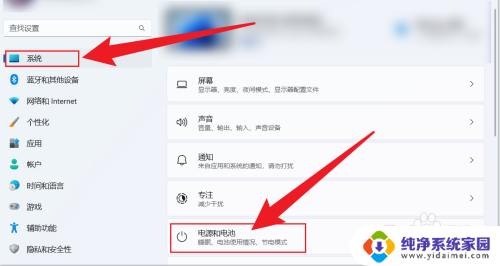
2.点击屏幕和睡眠。
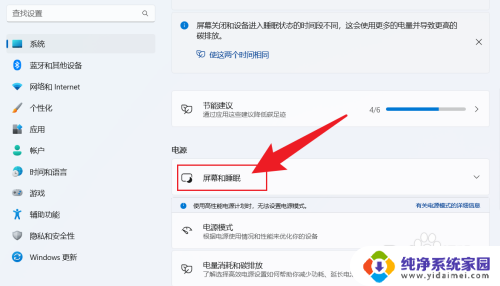
3.把睡眠状态,设置成从不。电脑就不会休眠。
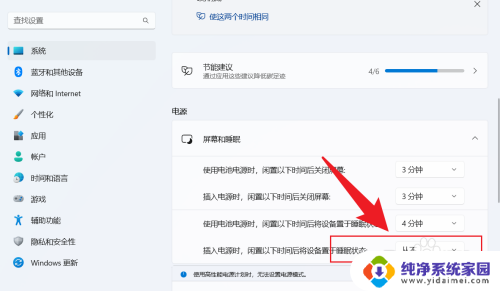
以上就是win11笔记本 不让休眠的全部内容,碰到同样情况的朋友们赶紧参照小编的方法来处理吧,希望能够对大家有所帮助。
win11笔记本 不让休眠 Win11设置不休眠怎么办相关教程
- win11笔记本盖上盖子不休眠 Win11笔记本合盖后不休眠设置方法
- win11游戏本怎么开启休眠 笔记本合上盖子不休眠Win11怎么办
- win11让电脑暂不休眠 Win11设置不休眠怎么样
- 笔记本win11合上不休眠怎样设置? Win11笔记本合上盖子不休眠设置
- win11如何设置不自动休眠 win11设置不休眠怎么办
- win11电脑不能自动休眠 Win11不让屏幕自动休眠设置方法
- 电脑怎么不休眠win11 Win11设置不休眠怎么做
- win11如何设置电脑从不休眠和锁屏 Win11设置不休眠怎么做
- win11笔记本关闭屏幕不休眠操作方法 win11笔记本关闭屏幕不休眠设置方法
- win11怎么该电脑不休眠 win11设置不休眠如何解决
- win11如何关闭协议版本6 ( tcp/ipv6 ) IPv6如何关闭
- win11实时防护自动开启 Win11实时保护老是自动开启的处理方式
- win11如何设置网页为默认主页 电脑浏览器主页设置教程
- win11一个屏幕分四个屏幕怎么办 笔记本如何分屏设置
- win11删除本地账户登录密码 Windows11删除账户密码步骤
- win11任务栏上图标大小 win11任务栏图标大小调整方法